Creare una pipeline CI/CD per il repository GitHub con Azure DevOps Starter
Azure DevOps Starter presenta un processo semplificato per la creazione di una pipeline CI/CD (integrazione continua e distribuzione continua) in Azure. È possibile usare il proprio codice esistente e il repository Git oppure selezionare un'applicazione di esempio.
Si apprenderà come:
- Usare DevOps Starter per creare una pipeline CI/CD
- Configurare l'accesso al repository GitHub e scegliere un framework
- Configurare Azure DevOps e una sottoscrizione di Azure
- Eseguire il commit delle modifiche in GitHub e la distribuzione automatica in Azure
- Esaminare la pipeline CI/CD di Azure Pipelines
- Pulire le risorse
Prerequisiti
- Una sottoscrizione di Azure. È possibile ottenerne una gratuita tramite Visual Studio Dev Essentials.
- Accedere a GitHub o a un repository Git esterno contenente codice .NET, Java, PHP, Node.js, Python o Web statico.
Accedere al portale di Azure
Azure DevOps Starter crea una pipeline CI/CD in Azure Pipelines. È possibile creare una nuova organizzazione di Azure DevOps o usare un'organizzazione esistente. Azure DevOps Starter crea anche le risorse di Azure nella sottoscrizione di Azure selezionata.
Accedere al portale di Azure.
Nella casella di ricerca digitare DevOps Starter e quindi selezionare. Fare clic su Aggiungi per crearne una nuova.
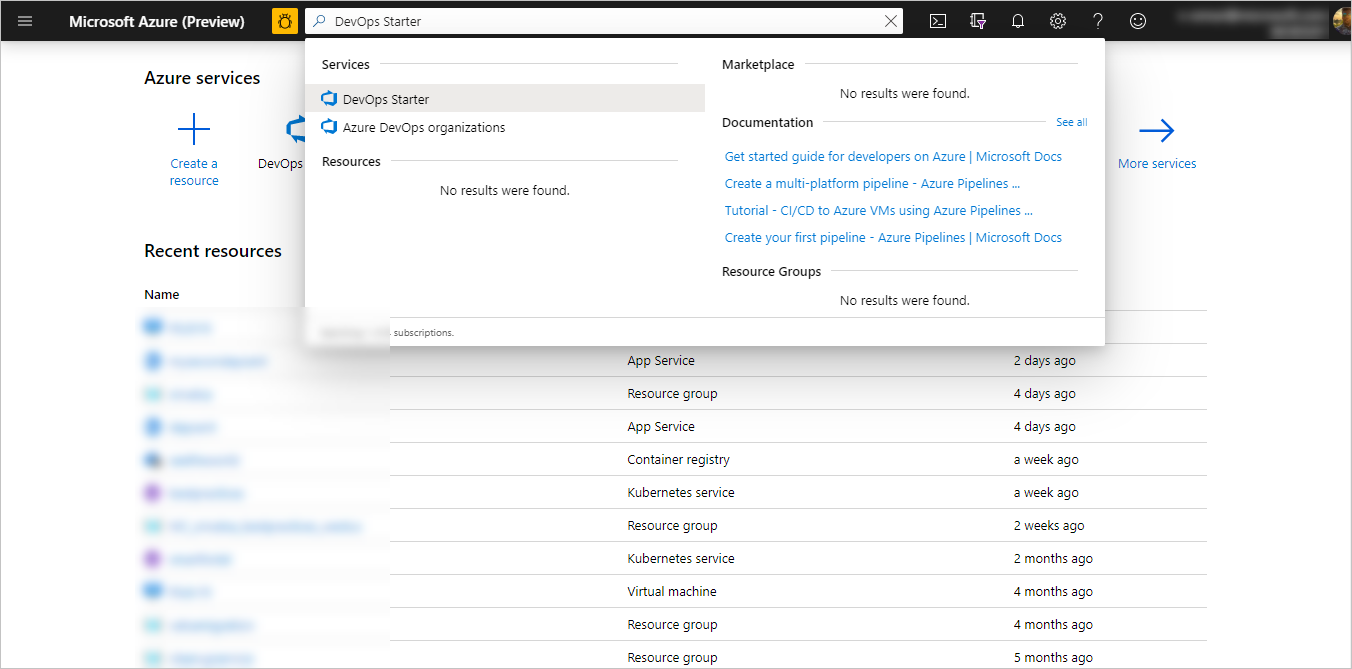
Selezionare Usa il codice personale e quindi selezionare Avanti.
Configurare l'accesso al repository GitHub e selezionare un framework
Selezionare GitHub o un repository di codice Git esterno. Per questa esercitazione, selezionare GitHub. Al primo tentativo può essere necessario eseguire l'autenticazione con GitHub per consentire ad Azure di accedere al repository GitHub.
Selezionare un Repository e un Ramo, quindi selezionare Avanti.
Se si usano contenitori Docker, impostare App inclusa in Docker su SÌ. Per questa esercitazione, lasciare selezionata l'opzione NO, quindi selezionare Avanti. Per altre informazioni sull'uso dei contenitori Docker, passare il puntatore sull'icona i.

Dai menu a discesa scegliere un runtime applicazione e un framework applicazione, quindi selezionare Avanti. Il framework applicazione determina il tipo di destinazione della distribuzione del servizio di Azure disponibile.
Selezionare un servizio di Azure per distribuire l'applicazione, quindi selezionare Avanti.
Configurare Azure DevOps e una sottoscrizione di Azure
Immettere un nome in Nome progetto.
Creare una nuova organizzazione gratuita in Organizzazione DevOps di Azure oppure sceglierne una esistente dal menu a discesa.
Selezionare la propria sottoscrizione in Sottoscrizione di Azure e immettere un nome in App Web oppure usare il valore predefinito. Selezionare un'opzione per Località, quindi Fine. Dopo alcuni minuti, nel portale di Azure verrà visualizzata la pagina Panoramica della distribuzione di DevOps Starter.
Selezionare Vai alla risorsa per visualizzare il dashboard di DevOps Starter. Nell'angolo in alto a destra aggiungere Progetto al dashboard, in modo da potervi accedere rapidamente. Azure DevOps Starter configura automaticamente un trigger di compilazione e di versione di integrazione continua. Il codice rimane nel repository GitHub o in un altro repository esterno e in Organizzazione DevOps di Azure viene configurata un'app di esempio in un repository. Azure DevOps Starter esegue la versione e distribuisce l'app in Azure.

Il dashboard mostra il repository di codice, la pipeline CI/CD e l'app in Azure. A destra, in Risorse di Azure, selezionare Sfoglia per visualizzare l'app in esecuzione.
Eseguire il commit delle modifiche in GitHub e la distribuzione automatica in Azure
A questo punto è possibile collaborare con un team per l'app. Il processo CI/CD distribuisce automaticamente le modifiche più recenti nel sito Web. Ogni modifica apportata nel repository GitHub avvia una compilazione in DevOps di Azure e una pipeline CD esegue una distribuzione in Azure.
Nel dashboard di DevOps Starter selezionare Repository. Il repository GitHub si apre in una nuova scheda del browser. Apportare una modifica all'applicazione, quindi selezionare Commit changes (Esegui il commit delle modifiche).
Dopo alcuni istanti, viene avviata una compilazione in Azure Pipelines. È possibile monitorare lo stato di compilazione nel dashboard di DevOps Starter. È anche possibile monitorarlo nell'organizzazione Azure DevOps selezionando la scheda Pipeline di compilazione nel dashboard di DevOps Starter.
Esaminare la pipeline CI/CD di Azure Pipelines
Azure DevOps Starter configura automaticamente una pipeline CI/CD in Azure Pipelines. Esplorare e personalizzare la pipeline in base alle esigenze. Per acquisire familiarità con le pipeline di compilazione e di versione eseguire questa procedura:
Selezionare Pipeline di compilazione nel dashboard di DevOps Starter.
Quando si apre la pagina Azure Pipelines, verrà visualizzata la cronologia delle compilazioni più recenti e lo stato di ognuna.
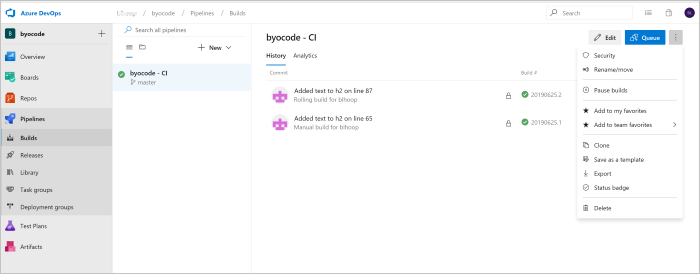
Nell'angolo in alto a destra della pagina Build è possibile selezionare Modifica per modificare la compilazione corrente, Coda per aggiungere una nuova compilazione o il pulsante di sospensione verticale (⋮) per aprire un menu con altre opzioni. Selezionare Modifica.
La compilazione esegue diverse attività, ad esempio il recupero delle origini dal repository, il ripristino delle dipendenze e la pubblicazione degli output per le distribuzioni. A destra, in Nome, sostituire il nome della pipeline di compilazione con qualcosa di più descrittivo. Selezionare Salva e accoda e quindi Salva. Immettere un commento e quindi selezionare di nuovo Salva.
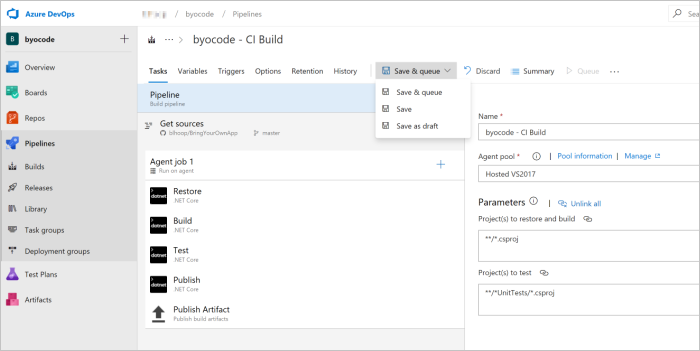
Per visualizzare un audit trail delle modifiche recenti per la compilazione, selezionare la scheda Cronologia . Azure DevOps tiene traccia delle modifiche apportate alla pipeline di compilazione e consente di confrontare le versioni.
Selezionare la scheda Trigger. Azure DevOps Projects crea automaticamente un trigger di CI con alcune impostazioni predefinite. È possibile impostare trigger come Abilita l'integrazione continua per eseguire una compilazione ogni volta che si esegue il commit di una modifica del codice. È inoltre possibile impostare trigger per pianificare l'esecuzione delle compilazioni in momenti specifici.
Pulire le risorse
Quando non servono più, è possibile eliminare il Servizio app di Azure e le risorse correlate create in questa esercitazione. Usare la funzionalità Elimina nel dashboard di DevOps Projects.
Passaggi successivi
Quando è stato configurato il processo di CI/CD in questa esercitazione, in Azure DevOps Projects sono state create automaticamente pipeline di compilazione e di versione. È possibile modificare queste pipeline di compilazione e di versione in base alle esigenze del team.
Per altre informazioni sulla pipeline CI/CD, vedere:
Per altre informazioni sul monitoraggio delle applicazioni, vedere: